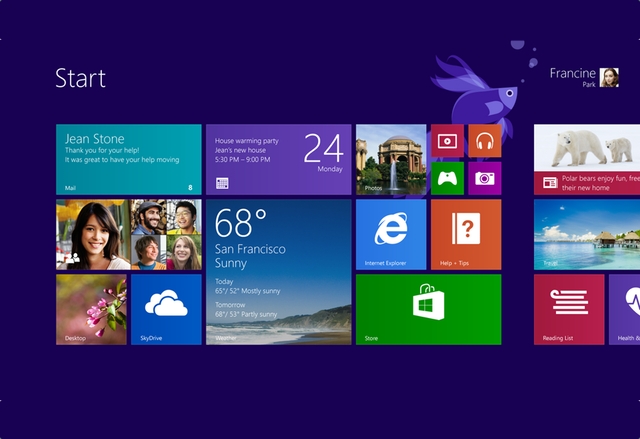Всеки Windows потребител е наясно, че когато инсталира „вечната“ операционна система на Microsoft, заедно с нея той получава и куп системни инструменти, като например WordPad програма за текстообработка, Paint – приложение за работа с изображения, мейл агент (Outlook) и какво ли още не.
За съжаление колкото по-богата на подобни допълнителни „екстри“ става Windows с годините, толкова повече личат някои недоглеждания от страна на нейните създатели. Дори нещо толкова просто като копиране на файлове от един дял върху друг не предлага почти никакви опции за допълнителен контрол от страна на потребителя, а вграденият механизъм за търсене може да се превърне в истински кошмар, в случай че се опитвате да намерите максимално бързо точно определен файл върху някой от наистина внушителните като обем съвременни твърди дискове.
За щастие това, което не достига на Windows през годините, е щедро компенсирано благодарение на труда на стотици, дори хиляди знайни и незнайни разработчици, създаващи неуморно различни допълнения за операционната система, разширяващи нейната функционалност по много и полезни начини. Ето ви пет от най-ярките примери в това отношение, които могат да направят вашата ежедневна работа с Windows по-лесна, приятна и ефикасна.
Търсене
Дори в най-новата си версия Windows все още не предлага достатъчно мощен, гъвкав и наистина бърз инструмент за търсене. Интегрираното в Start екрана бързо търсене на версия 8/8.1, на пръв поглед е една идея по-добър от това, което предлагаха предшествениците му, но дори той ще ви зарине с резултати – често прекалено изобилни и прекалено объркващи, за да са бързи и полезни.
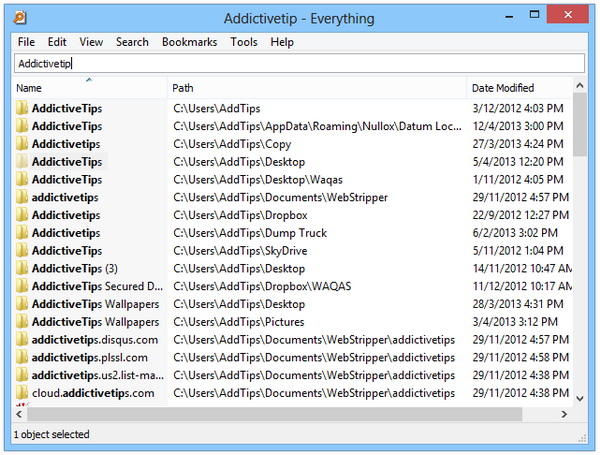
Затова, вместо да разчитате на инструмента, който Windows предлага по подразбиране, ви предлагаме да опитате Everything. Той е малък, напълно безплатен инструмент за търсене, с прецизност, която съперничи на прословутия „Чувствам се късметлия“ алгоритъм на Google. Разбира се, за разлика от въпросната интернет търсачка Everything “рови“ на локално, а не на уеб ниво.
Благодарение на специфичния си алгоритъм за индексиране на информацията Everything е бърз, дори светкавично бърз, така че край с досадното чакане за резултати всеки път когато ви трябва строго специфичен файл, забутан някъде из директориите на 3-терабайтовия ви харддиск.
Работа с файлове
Може би най-големият Windows парадокс и до днес е, че една от най простите манипулации, които операционната система следва да извършва, а именно боравенето с файлове е сред най-тромавите, на моменти вбесяващи с липсата си на гъвкавост опции, които тя предлага. Последните й версии отчитат някакво подобрение в това отношение, но все още има какво да се желае по въпроса – особено ако често ви се налага да местите големи групи от файлове между различни системни дялове.
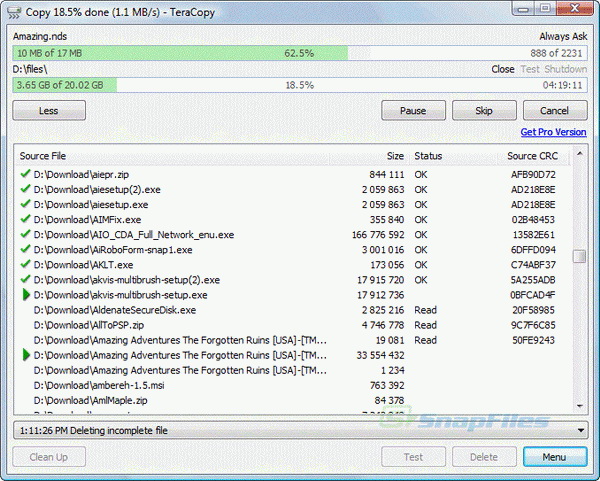
За щастие добрите хора, създали TeraCopy, са наясно с този проблем и са се погрижили да направят живота ви по-лесен. Този малък безплатен инструмент превръща манипулациите с файлове в Windows среда в бързо и ефикасно занимание. Например, ако копирате голяма група файлове и един от тях генерира грешка при копиране, TeraCopy просто го прескача и продължава напред, вместо да стопира целия процес. Разбира се, поддържат се и опции за спиране и продължаване на процеса по прехвърляне по всяко време, а програмата се интегрира отлично в Windows Explorer, така че винаги да е на един клик разстояние.
Скрийншоти
Да, Windows отдавна поддържа опция за създаване на моментна снимка на активния екран с комбинация от клавишите Win и PrtScn, но тази функция е еднократна – повторно натискане на двата бутона изтрива от системния буфер предходното изображение. С други думи: ако искате разширена функционалност в това отношение, ще трябва да използвате допълнителен софтуер.
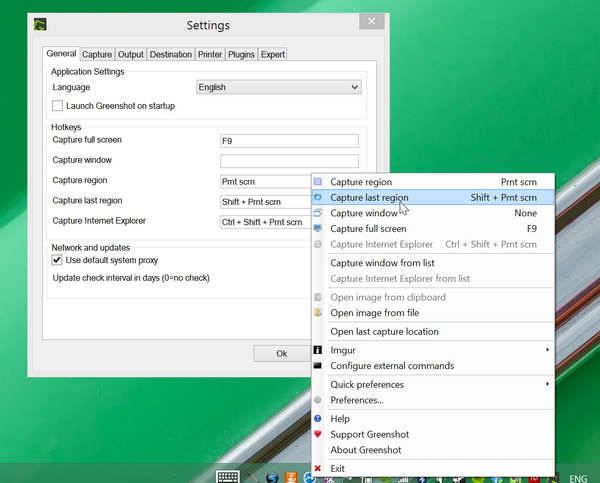
Активно играещите вероятно отдавна използват за тази цел програми като FRAPS, които обаче изискват закупуване, за да разгърнат пълната си функционалност. За разлика от тях Greenshot е напълно безплатна и предлага изключително гъвкава и мощна функционалност: например позволява ви да настроите различни комбинации от клавиши, за създаване на различен вид „моментни“ снимки на целия активен екран, на област от него или само на конкретен отворен прозорец. Разбира се, генерирането на серия последователни скрийншоти не е проблем, като след това можете да ги отворите веднага с редактор за изображения по ваш избор и да ги запишете бързо и лесно върху твърдия си диск.
Мениджър на процеси
Функционалността на вградения в Windows мениджър за задачи (Task Manager) беше доста ограничена в последните версии на операционната система, но честно казано, и преди 8/8.1 той не предлагаше кой знае какви опции за управление на активните процеси. Ако искате повече контрол върху текущо стартираните приложения и системни модули, Process Explorer ще ви свърши значително по-добра работа.
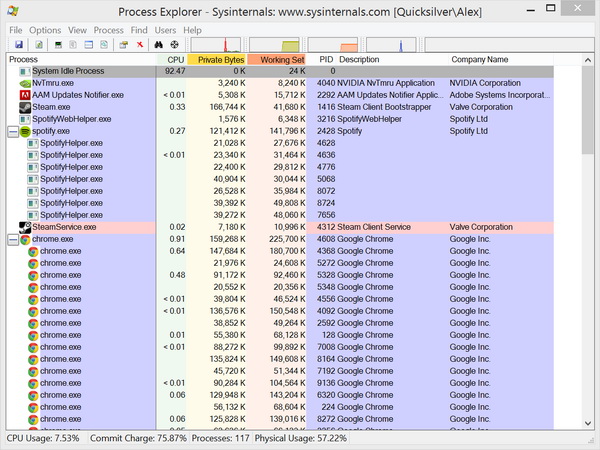
Той групира процесите в изключително удобна дървовидна структура, отделните елементи в която са цветово кодирани за още по-лесна навигация. Така с един поглед можете да се ориентирате дали става дума за стартирано приложение или зареден в оперативната памет системен модул.
Една от най-ценните опции на Process Explorer обаче е възможността за директно търсене в интернет. Ако някой от системните процеси в списъка ви озадачава и нямате представа за какво служи той, програмата може да погледне веднага в уеб и да ви даде подробна информация за него – често това може да ви помогне да диагностицирате различни проблеми или да откриете резидентно заредени вируси или зловреден софтуер.
Редактор за изображения
Добрият стар Microsoft Paint днес изглежда, меко казано, архаичен на фона дори на безплатни инструменти като Google Picasa. Обяснимо предвид на факта, че той е неделима част от всяка Windows инсталация още от 1985 година насам и, уви, промените в него не са особено драматични.
Ако ви трябва една идея по-мощен и гъвкав, но бърз и лек редактор за изображения под Windows, опитайте Paint.NET. Той не само предлага всички функции, които една уважаваща себе си съвременна програма от този клас следва да включва, но може да се похвали и с доста по-приятен външен вид.

Ако пък ви е необходимо нещо повече от базови възможности за редакция, обърнете се към GIMP – всепризнатия, напълно безплатен конкурент на вездесъщия Adobe Photoshop, който вече е софтуер от тежка категория, предлагащ „всички екстри“: работа със слоеве и маски, хронология на действията (History pane), мощни инструменти за фоторедакция.